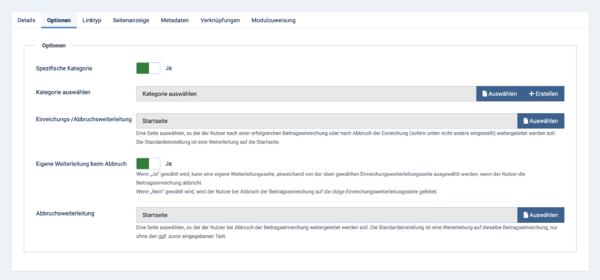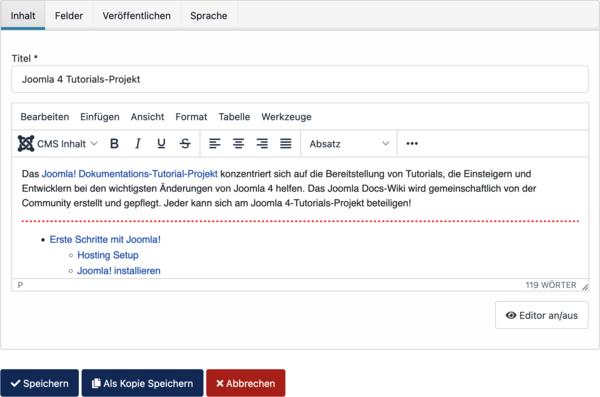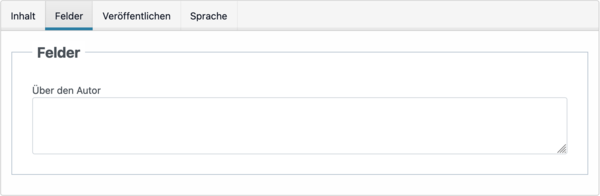Menüeintrag: Beitrag erstellen
From Joomla! Documentation
Beschreibung
Der Menüeintrag 'Beitrag erstellen' ermöglicht Benutzern, einen Beitrag über die Website einzureichen. Normalerweise steht dies nur Benutzern zur Verfügung, die im Frontend der Website angemeldet sind.
Benutzer müssen die Berechtigung haben, Beiträge zu erstellen. Wenn die Seite 'Beitrag erstellen' im Frontend angezeigt wird, wird der Bildschirm wie im Abschnitt Frontend Bildschirmfotos unten gezeigt.
Wie darauf zugreifen
Menüs → [Name des Menüs]
Einen Menüeintrag hinzufügen:
- auf den Button Neu der Werkzeugleiste klicken.
- bei 'Menüeintragstyp' auf den Button Auswählen klicken.
- Beiträge wählen.
- Beitrag erstellen wählen.
Einen Menüeintrag bearbeiten:
- einen Titel aus der Liste wählen.
Bildschirmfoto
Formular Felder
- Titel. Der Titel, der für den Menüeintrag gezeigt wird.
- Alias. Der interne Name des Menüeintrags. Das Feld kann leergelassen werden und Joomla wird den Standardwert Titel in Kleinbuchstaben und Bindestrichen statt Leerzeichen eintragen. Mehr erfahren.
Details
Linke Seite
- Menüeintragstyp. Der Menüeintragstyp wird beim Erstellen des Menüeintrages gewählt. Das kann einer der Core-Menüeintragstypen oder ein Menüeintragstyp einer installierten Erweiterung sein.
- Link. Vom System erstellter Link für den Menüeintrag. Das Feld kann nicht verändert werden, es dient ausschließlich der Information.
- Zielfenster. Aus der Dropdown-Liste wählen.
- Template-Stil. Aus der Dropdown-Liste wählen.
Rechte Seite
- Menü. Zeigt, in welchem Menü der Link erscheinen wird.
Optionen
- Spezifische Kategorie.
- Ja: Beiträge werden der spezifischen Kategorie zugewiesen. Nutzer können keine Kategorie wählen.
- Nein: Nutzer können die Kategorie wählen. Dem Nutzer werden Kategorien gezeigt, für die er die Berechtigung 'Erstellen' hat.
- Einreichungs-/Abbruchsweiterleitung. Eine Seite wählen, zu der Nutzer nach erfolgreicher Beitragseinreichung weitergeleitet werden.
- Eigene Weiterleitung beim Abbruch.
- Ja: Eigene Weiterleitungsseite wählen, wenn Nutzer die Beitragseinreichung abbrechen.
- Nein: Nutzer bei Abbruch der Beitragseinreichung auf die von 'Einreichungs-/Abbruchsweiterleitung' leiten.
Allgemeine Optionen
Siehe Menüs: Neuer Eintrag für Hilfe zu Feldern, die bei allen Menüeintragstypen gleich sind:
Werkzeugleiste
Das Bildschirmfoto zeigt die Werkzeugleiste im oberen Bereich.
- Speichern. Speichert den Menüeintrag und bleibt auf der aktuellen Seite.
- Speichern & Schließen. Speichert den Menüeintrag und schließt die aktuelle Seite.
- Speichern & Neu. Speichert den Menüeintrag und hält die Seite offen, damit ein neuer Eintrag erstellt werden kann.
- Abbrechen. Schließt die aktuelle Seite und kehrt zur vorherigen Seite ohne Speichern der Änderungen zurück.
- Hilfe. Öffnet die Hilfeseite.
Frontend Bildschirmfotos
Die Bildschirmfotos verwenden das Joomla Frontend-Template Cassiopeia, alle Optionen des Bearbeitungslayout sind 'Verborgen'.
Inhalt
Felder
Veröffentlichen
Sprache
Tipps
Unberechtigte Benutzer erhalten meist eine Fehlermeldung, wenn sie auf einen Menüeintrag 'Beitrag erstellen' klicken. Deswegen ist es üblich, dem Menüeintrag eine Zugriffsebene zuzuweisen, die nur berechtigte Benutzer sehen.
Verwandte Informationen
- Einen neuen Benutzer anlegen.
- Berechtigungen für Beiträge ändern.
- Dieses Portal bringt alle Informationen zu Joomla 4 zusammen.
| Verwandte Hilfeseiten | Beschreibung |
|---|---|
| Beiträge: Optionen | Festlegen globaler Standardwerte für Menüeinträge, die Beiträge anzeigen. Diese Werte werden verwendet, wenn in einem Menüeintrag 'Global' als Option ausgewählt wird. |
| Beiträge | Die Beitragsliste wird verwendet, um Beiträge zu finden, zu markieren, hinzuzufügen und zu bearbeiten. |
| Beiträge: Bearbeiten | Hier werden Beiträge hinzugefügt und bearbeitet. Außerdem lässt sich die Kategorie für einen Beitrag auswählen und festlegen, ob er veröffentlicht wird und auf der Startseite erscheint. |
| Beiträge: Hauptbeiträge | Dient zur Steuerung, welche 'Hauptbeiträge' in welcher Reihenfolge auf der Startseite angezeigt werden. |
| Beiträge: Kategorien | Die Liste der Beitragskategorien wird verwendet, um Kategorien für Beiträge zu finden, hinzuzufügen und zu bearbeiten. |
| Menü: Archivierte Beiträge | Zeigt eine angepasste Liste nach Datum oder Titel geordneter Beiträge. Archivierte Beiträge sind nicht mehr veröffentlicht, bleiben aber auf der Website gespeichert. |
| Menü: Kategorieblog | Zeigt Beiträge einer Kategorie im Blog-Layout. Steuert führende und einleitende Beiträge sowie zusätzliche Links zu Beiträgen. |
| Menü: Kategorieliste | Zeigt eine Liste von Beiträgen einer Kategorie in einem Listenlayout an. |
| Menü: Beitrag erstellen | Ermöglicht es Benutzern, einen Beitrag zu verfassen. Normalerweise steht dies nur angemeldeten Benutzern im Frontend der Website zur Verfügung. Benutzer müssen die Berechtigung haben, Beiträge zu erstellen. |
| Menü: Hauptbeiträge | Dient zur Anzeige der als 'Hauptbeiträge' markierten Beiträge. Die Beiträge werden in einem Blog-Layout angezeigt. |
| Menü: Alle Kategorien in einer Beitragskategorie auflisten | Dient zur Anzeige einer hierarchischen Liste von Kategorien. Je nach den gewählten Optionen für dieses Format kann man auf den Namen einer Kategorie klicken, um die Beiträge in dieser Kategorie anzuzeigen. |
| Menü: Einzelner Beitrag | Dient zur Anzeige eines einzelnen Beitrags. |